Not: Bu makale, işlevini tamamlamıştır ve kısa süre sonra devre dışı bırakılacaktır. "Sayfa bulunamadı" uyarılarını engellemek amacıyla, bu soruna neden olduğunu bildiğimiz bağlantıları kaldırıyoruz. Bu sayfaya bağlantı oluşturduysanız, lütfen bunları kaldırarak kesintisiz bağlantı deneyimi sunulmasına yardımcı olun.
Sunuda varolan bir slaydın içeriğini içeren bir slayt eklemek için, slaydı çoğaltabilirsiniz.
Önemli: Yinelenen slaydın içeriğinin biçimlendirmesini tutmanıza olanak tanıyan kurtarma 'yı açmanız gerekiyorsa, slaytlarınızı kopyalayıp yapıştırabilirsiniz.
Sunu içindeki slaytları çoğaltma
-
Normal görünümde, çoğaltmak istediğiniz bir veya birden çok slaydın slayt küçük resimlerini seçin. Birden fazla slayt seçmek için, bir slayt küçük resmine tıklayın ve ardından CTRL tuşunu basılı tutarak diğer slayt küçük resimlerini tıklatın.
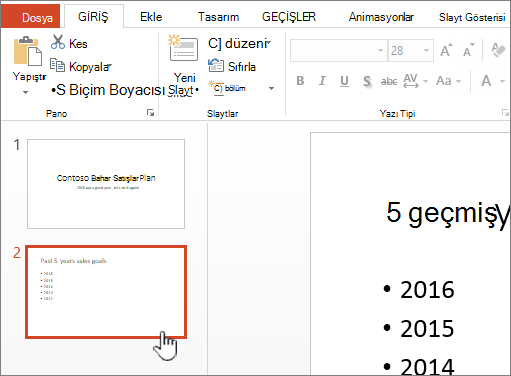
-
Giriş sekmesinin Slaytlar grubunda, Yeni slayt'ın yanındaki oka tıklayın ve ardından Seçili Slaytları Çoğalt'a tıklayın.
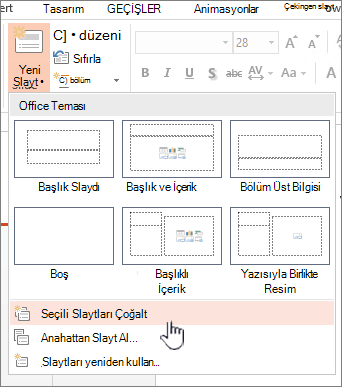
Çoğaltılan slaytlar, seçtiğiniz en büyük slaydın hemen altına eklenir.
PowerPoint 2010 'de sununun içindeki slaytlar yineleniyor
Sunuda varolan bir slaydın içeriğini içeren bir slayt eklemek için, slaydı çoğaltabilirsiniz.
-
Anahat ve Slaytlar sekmelerini içeren bölmede Slaytlar sekmesini tıklatın.
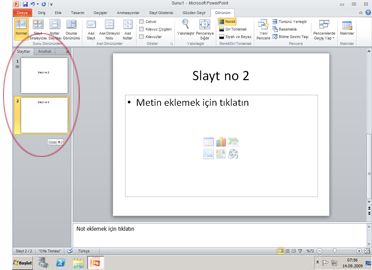
-
Çoğaltmak istediğiniz bir veya birden çok slaydı seçin. Birden fazla slayt seçmek için, slayda tıklayın ve CTRL tuşunu basılı tutarak diğer slaytlara tıklayın.
-
Giriş sekmesinin Slaytlar grubunda, Yeni slayt'ın yanındaki oka tıklayın ve ardından Seçili Slaytları Çoğalt'a tıklayın.
Not: Çoğaltılan slaytlar, seçtiğiniz en büyük slaydın hemen altına eklenir.
PowerPoint 2007 'de sunu içinde slaytları çoğaltma
-
Anahat ve Slaytlar sekmelerini içeren bölmede Slaytlar sekmesini tıklatın.
-
Çoğaltmak istediğiniz bir veya birden çok slaydı seçin.
-
Giriş sekmesinin Slaytlar grubunda Yeni Slayt'ı tıklatın.
-
Düzen galerisinde Seçili Slaytları Çoğalt'a tıklayın.
Not: Çoğaltılan slaytlar, seçtiğiniz en küçük slaydın hemen altına eklenir.










